Einer der Gründe, warum ich an einem Mac und nicht an einem PC arbeite, besteht darin, die ständigen Unterbrechungen durch Windows zu vermeiden, die mich zu wichtigen Softwareupdates aufmerksam machen, ganz zu schweigen von der üblen Gewohnheit, 48 Updates zu installieren, bevor ich meinen PC am Ende herunterfahren lasse des Tages. Mac OS X ist in dieser Hinsicht nicht völlig unschuldig, aber Mac OS X 10.9 Mavericks bietet Ihnen mehr Optionen als frühere Versionen von OS X beim Planen von Updates. Sie können Mavericks so einrichten, dass Updates automatisch installiert werden. Wenn Sie die manuelle Route wählen möchten, haben Sie jetzt mehr Optionen, um ein Update zu verzögern, wenn Sie eine Warnmeldung erhalten.

Zunächst einmal: die Option "Setze es und vergiss es". Sie können automatische Updates einrichten, indem Sie unter Systemeinstellungen> App Store alle Kontrollkästchen aktivieren, damit Mavericks App- und Systemupdates nach Verfügbarkeit prüfen, herunterladen und installieren. Wenn Sie im App Store bei Ihrem Konto angemeldet sind, können Sie auch automatische Downloads von Apps einrichten, die Sie auf einem anderen Mac erworben haben.

Wenn Sie nicht darauf vertrauen, dass sich Mavericks nicht selbst aktualisiert, wenn Sie nachmittags 14 Fenster und 27 Browser-Registerkarten geöffnet haben, können Sie die Updates selbst installieren. Jetzt haben Sie eine bessere Kontrolle darüber, wann Updates installiert werden, nachdem Sie eine Warnmeldung erhalten haben.
Wenn Sie den App Store öffnen, um zu sehen, welche Updates in Mavericks verfügbar sind, wird neben der Schaltfläche Alle aktualisieren eine neue Schaltfläche mit dem Abwärtspfeil angezeigt. Klicken Sie darauf und Sie haben vier Optionen zum Planen der Aktualisierungen: Jetzt installieren, In einer Stunde testen, Heute Abend versuchen und Morgen erinnern.
(Über MacLife)








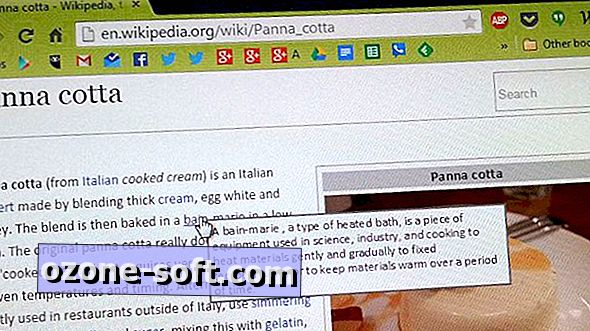




Lassen Sie Ihren Kommentar